当电脑无法进入系统时怎么办
- 分类:教程 回答于: 2022年07月02日 09:32:40
现在社会电脑时家家户户必备的工具,不过电脑也经常会出现很多问题,就好比现在的当电脑无法进入系统时该怎么办呢?现在就由小编带领大家来解决这个问题吧。
工具/原料
系统版本:window10
品牌型号:联想GeekPro 2020
1、如果是因为你不小心更改了 某些系统设置而导致电脑无法进入系统的话,可以重新开机,按f8进入启动菜单,然后选择-最后一次的正确配置,就可以进入系统了。
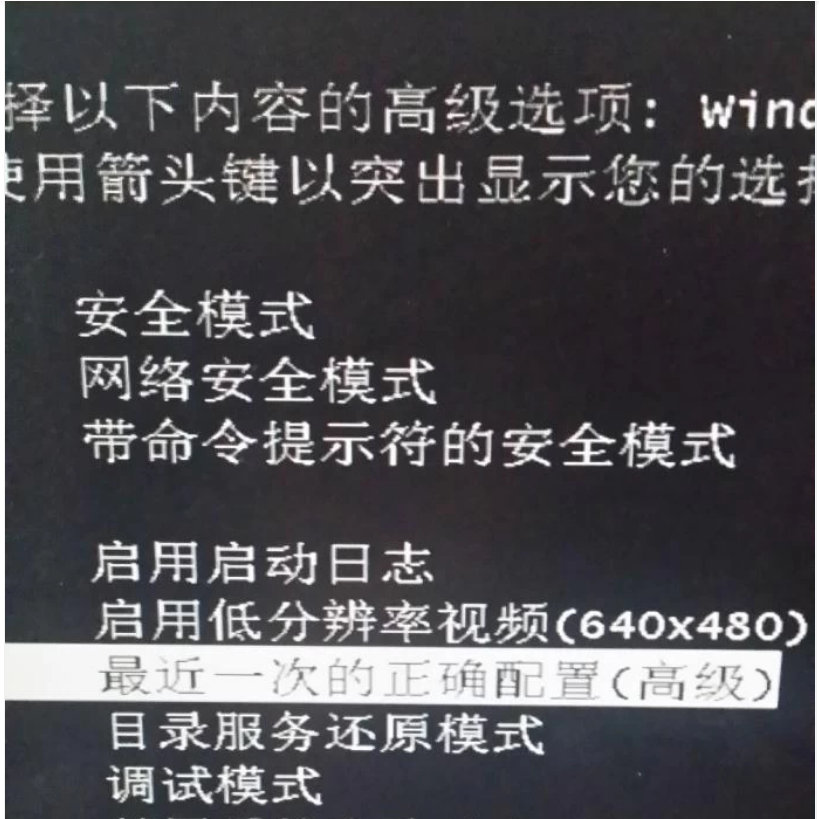
2、如果是因为安装或者升级驱动以后导致的无法进入系统(多表现为蓝屏),此时也重新开机,按f8进去启动菜单,此时选择-安全模式,打开了设备管理器界面,如果是升级的驱动,就选择回到原来的驱动,再次重启就会进入系统了。如果是安装驱动,就把安装的新驱动卸载,然后再安装正确的驱动即可。

3、如果硬件有问题也会导致无法进入系统,常见的hi内存不兼容。可以断电以后。拔出内存条,用橡皮擦一擦金手指,再插回去,也可以选择换一个内存条。

4、也有可能是因为硬盘有坏道,如果重做系统不顺利,就要考虑换硬盘了。
5、同时硬盘出现问题通常与电源输出电压不稳有直接关系,电压不稳有可能是因为电源本身质量不稳定,也有可能是你的用电环境造成市电压不稳,前者需要更换质量好的电源,后者需要买稳压器连接主机上。
总结
1、先检查是因为什么原因导致的电脑无法进入系统。
2、根据原因,找上述对应的解决方法。
 有用
26
有用
26


 小白系统
小白系统


 1000
1000 1000
1000 1000
1000 1000
1000 1000
1000 1000
1000 1000
1000 1000
1000 1000
1000 1000
1000猜您喜欢
- WIN1一键重装教程2016/10/31
- 小白一键装机软件的使用步骤教程..2021/10/25
- Windows系统错误如何恢复2022/05/18
- 华为笔记本电脑哪个系列好 2022高性价..2022/11/05
- 2021全新游戏本排行榜前十名..2021/09/27
- 小白一键重装系统下载网址是什么..2022/09/22
相关推荐
- win732位系统重装图文教程2016/11/30
- 用光盘重装系统的操作是什么..2023/01/12
- 电脑开机死机是怎么回事2023/01/28
- 重装ie8浏览器的方法2022/12/06
- 小熊重装系统怎么样?2022/08/18
- 如何禁止开机启动项的方法..2021/11/17

















